
iPadのカレンダーを使おう−(2)iPhoneとの連携
前回は、簡単なカレンダーの設定についてまとめました。
基本的に、iPadを持っていたらiPhoneを持っているはずですよね。
どちらの端末でもスケジュール管理ができるように設定しましょう。
1.同じAppleIDを使用している場合
同じAppleIDを使用している場合は、簡単です。
(1)[設定]→[名前]→[iCloud]→カレンダーをオンにする
(2)同じ操作をiPad,iPhoneどちらでも行う。
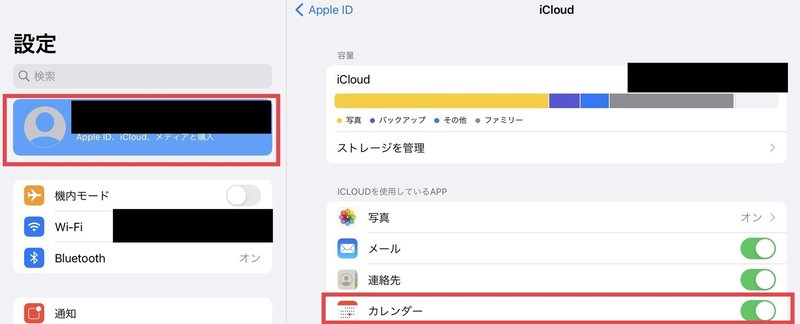
(3)そうすると,iPadとiPhoneのカレンダーが同期します。
2.違うAppleIDを使用している場合
iPadを業務で使用している場合は、恐らくiPadとiPhoneは別のIDを使用していますよね。
そうすると,上記の方法は使えません。
その場合,ファミリー共有のカレンダーを用いるか,Googleカレンダーを用いるかのどちらかが良いと思います。
(1)ファミリー共有をする
[設定]→[名前]→[ファミリー共有]をオンにする。

(2)カレンダーに[家族]のカレンダーが追加される。
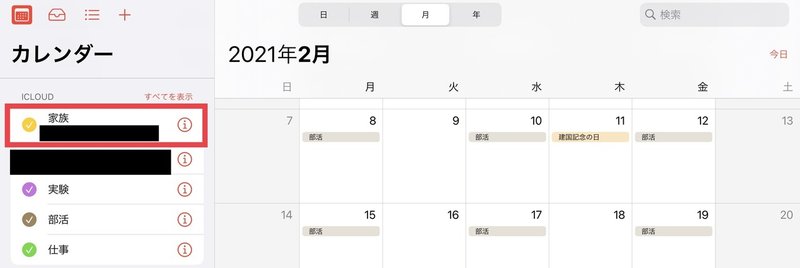

[家族]のカレンダーに追加すると,別のApple IDの端末上でも確認することができる。
しかし,仕事や部活などそれぞれ別のカレンダーを共有したい場合は,ファミリー共有だと物足りないかもしれません。
その場合は,Googleカレンダーを利用した方が良いでしょう。
Googleカレンダーと同期する方法は,長くなるので次回にまとめます。
この記事が気に入ったらサポートをしてみませんか?
